電腦如何一鍵重裝?筆記本電腦一鍵重裝系統詳解
 2018/09/17
2018/09/17
 44
44
電腦如何一鍵重裝?習慣了使用筆記本電腦的用戶,在筆記本電腦出現問題時,不知道怎么重裝系統進行解決。這種時候可以借助裝機軟件進行一鍵重裝。那么下面就讓小編以黑鯊裝機大師為例,為大家帶來筆記本電腦一鍵重裝系統詳解。
準備工作:
1.下載黑鯊裝機大師軟件
2. 如果運行內存2G以下安裝32位(x86)系統,如果內存4G及以上,安裝64位(x64)系統
筆記本電腦一鍵重裝系統詳解:
1、我們打開并且運行黑鯊裝機大師,之后在主界面進入系統重裝,黑鯊裝機大師會檢測電腦的硬件及系統環境。
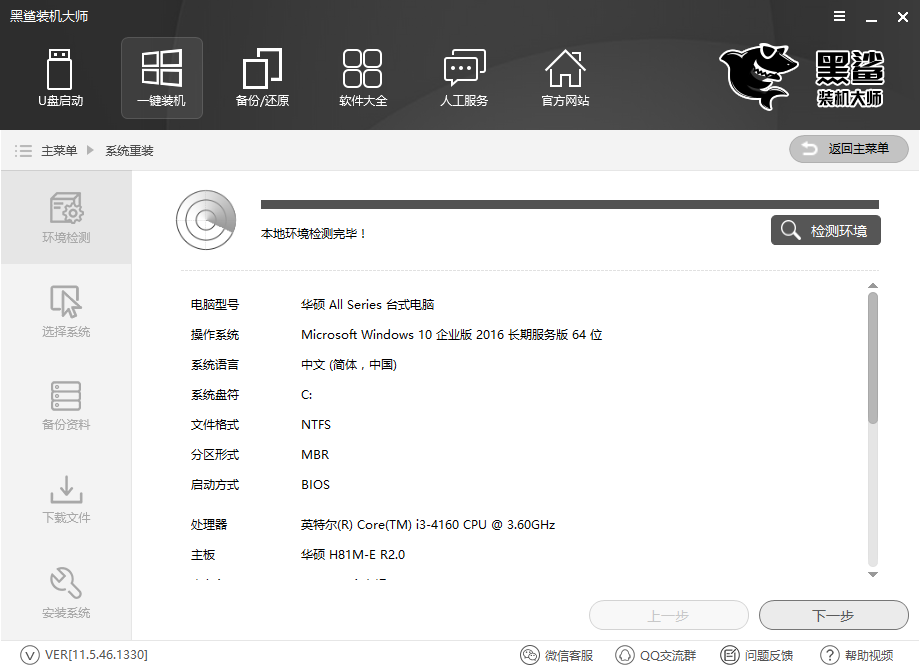
2、我們選擇自己需要一鍵重裝的系統,可以從xp、win7、win8、win10系統中自由選擇。
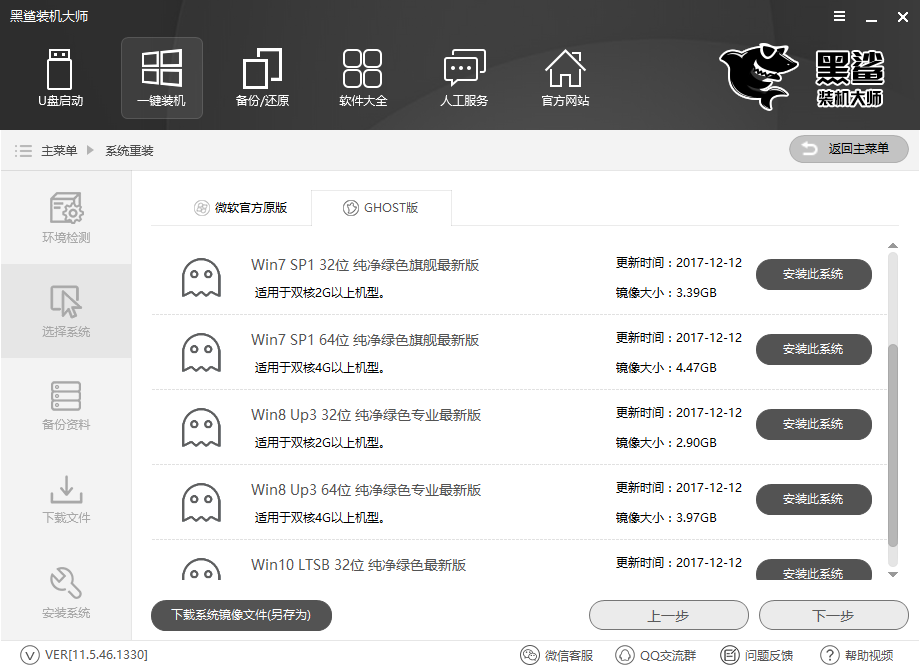
3、備份文件,可以備份C盤的一些文件,若是沒有什么重要東西的話就建議不要備份了,因為備份還是挺花時間的。
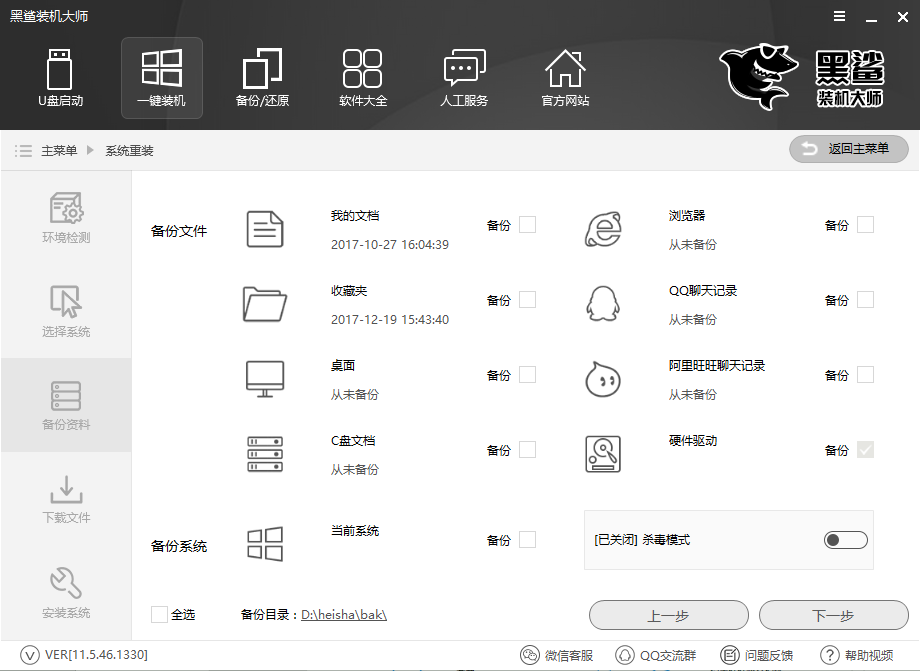
4、備份完成后下面的步驟基本都不用操作了,首先會下載系統鏡像文件,耐心等待即可。
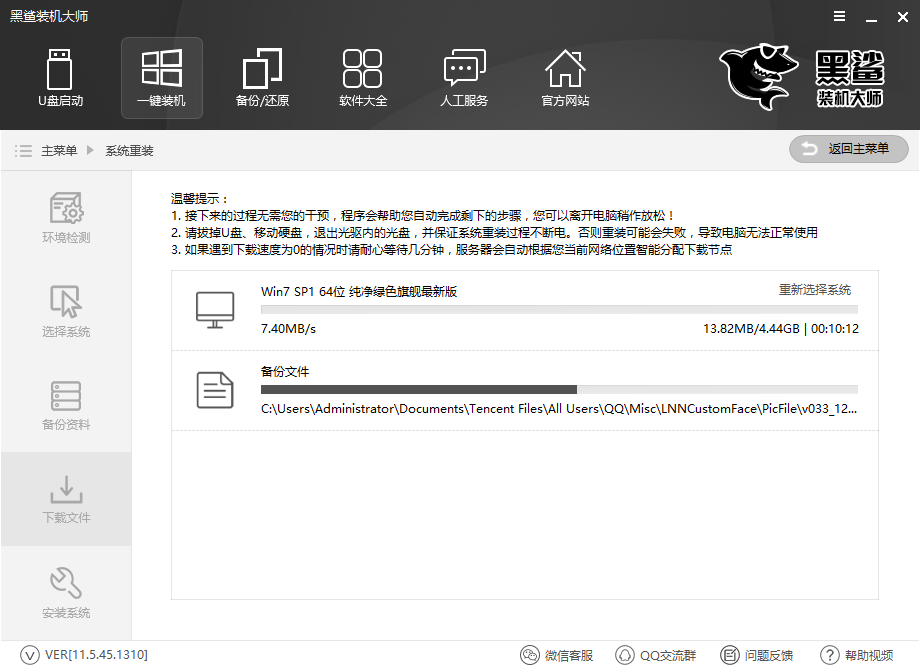
5、上面的步驟完成后自動重啟電腦系統進入最后的系統安裝,直到進入到桌面后一鍵重裝系統過程完成。

以上就是小編為大家帶來的筆記本電腦一鍵重裝系統詳解。使用黑鯊裝機大師,我們可以很輕松的為筆記本重裝系統。
